Table of Contents
![]() Related Posts
Related Posts
- Mengapa Foto Separuh Kekelabuan
- Bahagian 1. Baiki Foto Separuh kelabu dengan Alat Pembaikan Imej
- Bahagian 2. Pulihkan Foto Separuh Kekelabuan dengan Perisian Pemulihan Foto
- Bahagian 3. Buka Imej Separuh Kekelabuan dengan Penonton Foto Lain
- Bahagian 4. Baiki Gambar Separuh Kekelabuan dengan Prompt Perintah

"Saya mengambil gambar kurap dengan kamera saya minggu lepas. Saya mencipta folder pada komputer saya untuk memindahkan gambar ke dalam folder. Semuanya berfungsi dengan baik untuk hari-hari awal.
Kemudian beberapa gambar hilang dan sebahagian daripadanya menjadi kelabu. Foto yang dikelabukan adalah separuh atau kosong penuh. Adakah terdapat sebarang cara untuk memulihkan foto dan membetulkan foto yang separuh berwarna kelabu?"
Mengapa Foto Separuh Kekelabuan
Kadangkala, anda mungkin terkejut mendapati gambar anda, terutamanya fail jpeg yang disimpan pada komputer, kad SD, pemacu USB atau beberapa peranti lain muncul separuh atau penuh kelabu/hitam. Selalunya, ia berlaku kerana foto anda rosak. Kemalangan ini berlaku sekarang dan kemudian kepada ramai pengguna lain, malah menyebabkan isu kehilangan foto selanjutnya.
Mengapa gambar dikelabukan ? Berikut adalah sebab utama:
- Ralat tidak diketahui menyebabkan gambar rosak.
- Imej tidak dipindahkan sepenuhnya atau dengan betul.
- Gagal memulihkan foto yang dipadam dengan perisian pemulihan data yang tidak boleh dipercayai.
- Peranti storan seperti cakera keras, kad memori, kamera digital atau USB rosak atau mengandungi ralat.
Kadangkala anda boleh menggunakan perisian pemulihan data untuk memulihkan foto yang dipadam, dan foto yang dipulihkan dikelabukan . Sebenarnya, pemulihan foto tidak seperti pembaikan imej. Membaiki atau memulihkan imej separuh kelabu agak sukar. Untuk menyelesaikan isu ini sepenuhnya, di sini anda mempunyai dua cara untuk mencuba:
Mula-mula, muat turun Wizard Pemulihan Data EaseUS untuk mengimbas dan memulihkan gambar yang hilang, atau anda boleh menggunakan alat pembaikan imej untuk membetulkan foto yang separuh kelabu.
Bahagian 1. Baiki Foto Separuh kelabu dengan Alat Pembaikan Imej
| ⭐Gunakan pada pembaikan gambar yang rosak, separuh atau penuh dikelabukan. |
Ambil perisian pemulihan foto EaseUS sebagai pengingat ingatan, dan kemudian alat pembaikan imej ialah pemulih memori yang rosak. Anda boleh membawa semula foto separuh kelabu dan malah rosak dengan perisian pembaikan foto yang boleh dipercayai .
Anda harus tahu bahawa EaseUS juga mempunyai alat pembaikan imej - EaseUS Fixo Photo Repair , dan anda boleh menyemak ciri utama pilihan pembaikannya di bawah:
- Pembaikan JPEG. Foto JPEG ialah format foto yang paling biasa digunakan, dan EaseUS Fixo Photo Repair juga menyokong pembaikan PNG, BMP, GIF, RAW dan format foto lain.
- Membaiki foto yang rosak daripada peranti storan yang berbeza, seperti kamera digital, pemacu keras dalaman, pemacu keras luaran, pemacu kilat USB, kad SD, dsb.
- Menyokong kebanyakan sistem pengendalian Windows, termasuk Windows 11/10/8/7 dan OS lain, dan ia mempunyai versi percubaan Windows yang boleh anda muat turun secara bebas.
Anda boleh menyemak tutorial terperinci berikut untuk membaiki foto yang rosak dengan EaseUS Fixo:
Langkah 1. Lancarkan Fixo pada komputer anda. Anda boleh memilih "Pembaikan Foto" untuk membaiki foto yang tidak boleh dibuka, sebahagiannya hilang, dsb. Klik "Tambah Foto" untuk memilih foto yang rosak.

Langkah 2. Anda boleh membaiki berbilang foto serentak dengan mengklik butang "Baiki Semua". Jika anda ingin membaiki satu foto, alihkan penuding anda ke foto sasaran dan pilih "Baiki".

Langkah 3. Anda boleh klik pada ikon mata untuk pratonton foto dan klik "Simpan" untuk menyimpan foto yang dipilih. Pilih "Simpan Semua" untuk menyimpan semua imej yang telah dibaiki. Klik "Lihat Dibaiki" untuk mencari folder yang dibaiki.

Bahagian 2. Pulihkan Foto Separuh Kekelabuan dengan Perisian Pemulihan Foto
| ⭐Mohon untuk memulihkan foto yang dipadam atau hilang dan foto separuh kelabu yang dipulihkan oleh perisian yang tidak boleh dipercayai. |
Bagaimana untuk memulihkan foto yang digelapkan? Wizard Pemulihan Data EaseUS menawarkan penyelesaian mudah untuk memulihkan foto dan fail tanpa had daripada semua kes kehilangan data. Muat turun utiliti ini dan cuba panduan berikut untuk memulihkan foto yang hilang dan fail imej asal sebelum ia menjadi separuh kelabu.
Jika anda pengguna komputer baru dan tidak biasa dengan operasi yang kompleks, jangan risau! Kami akan membantu anda dengan video dan tutorial bertulis tentang memulihkan foto separuh kelabu dengan perisian pemulihan foto terbaik - EaseUS Data Recovery Wizard.
Anda boleh menyemak garis masa video ini dan melangkau ke bahagian tutorial dengan terus terang.
- 00:29 Apa yang menyebabkan kehilangan gambar
- 00:58 Jenis pemulihan foto
- 01:56 Bagaimana untuk memulihkan foto
Langkah 1. Pilih lokasi dan mula mengimbas
Tuding pada kad SD, kamera atau partition cakera keras tempat anda memadam/hilang gambar, kemudian klik "Imbas Data Hilang".

Langkah 2. Pilih gambar yang anda mahu pulihkan
Setelah pengimbasan selesai, pilih "Gambar" dalam panel kiri. Jika anda ingin mencari foto yang hilang, klik "Fail Hilang Sahaja" di bahagian atas sebelah kanan. Kemudian, anda boleh mencari foto mengikut peranti, jenis dan tarikh.

Langkah 3. Pulihkan foto yang hilang
Selepas pratonton, klik "Pulihkan" dan pilih lokasi lain untuk menyimpan gambar yang dikehendaki. Anda boleh menyimpan foto yang dipulihkan pemacu setempat anda, peranti storan luaran atau storan awan.

Selepas memulihkan foto, semak foto itu secara berasingan dan simpan foto yang bagus yang dahulunya separuh berwarna kelabu ke lokasi selamat yang lain. Dan simpan yang buruk ke folder pada PC anda. Kemudian beralih ke Bahagian 2 untuk membaiki gambar separuh atau penuh kelabu.
Jangan teragak-agak untuk berkongsi produk pemulihan yang hebat ini dengan lebih ramai pengguna!
Bahagian 3. Buka Imej Separuh Kekelabuan dengan Penonton Foto Lain
| ⭐Gunakan pada foto yang dibuka separuh berwarna kelabu dalam pemapar/editor foto. |
Ada kemungkinan pengguna tidak dapat melihat imej seperti biasa kerana pemapar foto. Cara terbaik untuk menyelesaikan masalah ini ialah cuba membuka foto separuh berwarna kelabu dengan pemapar/editor foto yang lebih berkuasa. Kami mengesyorkan editor foto yang paling popular, Adobe Photoshop.
Anda mempunyai dua cara untuk membuka foto dengan Photoshop:
Kaedah 1. Klik kanan foto, pilih "Buka dengan", dan klik "Adobe Photoshop".
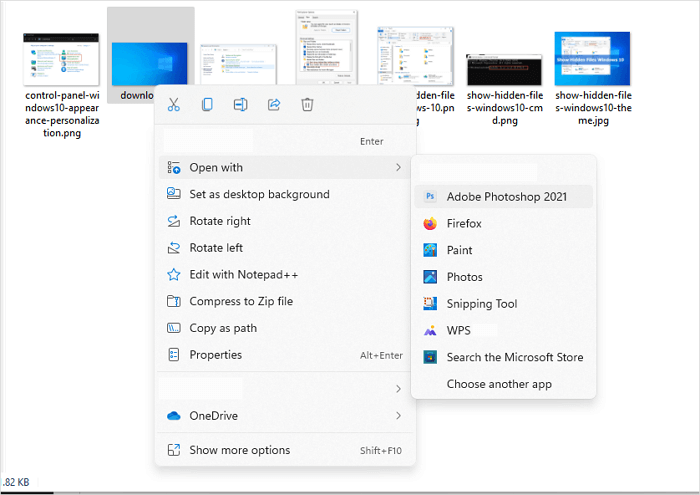
Kaedah 2. Lancarkan Adobe Photoshop pada komputer anda dan klik "Buka" pada skrin utama Adobe Photoshop.
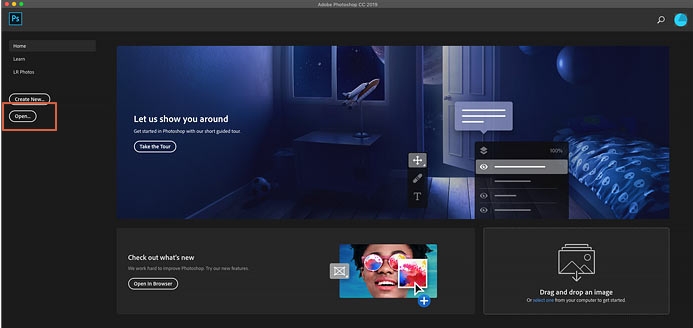
Jika anda tidak boleh membuka foto RAW dengan paparan foto lalai, anda juga boleh menyelesaikan masalah dengan menggunakan Adobe Photoshop:

Foto CR2 Tidak Dibuka, Bagaimana Saya Membetulkan dan Membuka CR2?
Adakah anda tahu cara membuka foto imej mentah CR2 pada komputer Windows atau Photoshop? Apabila foto CR2 anda tidak dibuka. Baca lebih lanjut >>
Bahagian 4. Baiki Gambar Separuh Kekelabuan dengan Prompt Perintah
| ⭐Mohon untuk membetulkan foto separuh berwarna kelabu yang disebabkan oleh kerosakan fail sistem pengendalian Windows. |
Ada kemungkinan bahawa fail sistem Windows rosak dan menyebabkan foto tidak dapat dipaparkan secara normal tetapi separuh dikelabukan. Pada masa itu, anda perlu membaiki sistem dengan alat baris arahan - Prompt Perintah .
Langkah 1. Lancarkan CMD dalam Windows dan jalankannya sebagai pentadbir.

Langkah 2. Untuk menggunakan arahan SFC Scannow , taip sfc/scannow dalam tetingkap CMD dan tekan enter untuk mengesahkan operasi.

Langkah 3. Selepas pembaikan, anda boleh cuba membuka gambar separuh kelabu anda sekali lagi. Jika arahan tidak berfungsi, anda boleh cuba membaiki Windows dengan kaedah yang disebutkan dalam petikan berikut:

Cara Membaiki Windows 11 dan Membaiki Fail yang Rosak
Menghadapi masalah dengan komputer Windows 11 anda? PC Windows 11 anda membeku? Anda menghadapi sistem Windows 11 ranap atau PC ini tidak dapat menjalankan Windows 11? Baca lebih lanjut >>
Kesimpulan
Selepas membaca kaedah, adakah anda telah membaiki foto yang rosak pada komputer Windows? Tidak kira jika anda telah memadamkan foto yang dikelabukan atau ingin membaiki foto yang rosak dalam Windows 10/11, EaseUS Data Recovery Wizard akan membantu anda! Anda boleh memuat turun perisian berfungsi ini dengan mengklik set butang berikut.
Betulkan Gambar Separuh Kekelabuan Soalan Lazim
Sejauh manakah anda tahu tentang membaiki gambar yang separuh berwarna kelabu? Kami percaya anda telah belajar lebih banyak selepas membaca kaedah dalam petikan ini. Berikut ialah lebih banyak Soal Jawab tentang membetulkan gambar yang dikelabukan separuh.
1. Apakah yang menyebabkan gambar separuh berwarna kelabu?
Banyak sebab boleh menyebabkan gambar menjadi separuh kelabu:
- rasuah foto
- Penghantaran gagal
- Pemulihan gagal
- cakera keras rosak
2. Bagaimana untuk membetulkan foto separuh kelabu?
Anda boleh mencuba kaedah berikut untuk membaiki foto separuh kelabu:
- Gunakan Wizard Pemulihan Data EaseUS
- Buka foto separuh kelabu dengan Adobe Photoshop
- Gunakan CMD untuk membaiki kerosakan Sistem
3. Bolehkah saya memulihkan foto yang dipadam yang separuh dikelabukan?
Ya, anda boleh menggunakan Wizard Pemulihan Data EaseUS untuk memulihkan foto yang dipadam yang separuh dikelabukan. Anda hanya perlu memilih cakera; perisian ini secara automatik akan mengimbas dan membaiki foto yang rosak.
4. Apakah alat pembaikan foto yang terbaik?
Semak senarai berikut untuk mengetahui:
- Pembaikan Foto EaseUS Fixo
- Wizard Pemulihan Data EaseUS
- Doktor bergambar
- Pembaikan Fail
- Kit Alat Pembaikan JPEG
- PixRecovery
- Pembaikan Foto Tenorshare
Was This Page Helpful?